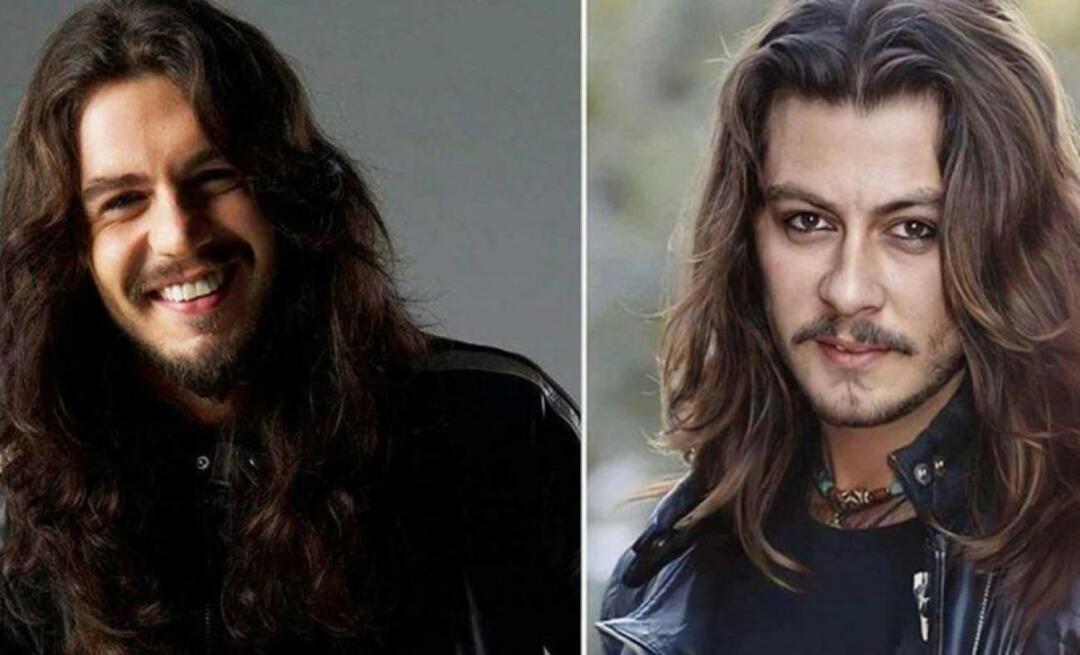Viimati uuendatud

Üks lihtsamaid viise Windows 8 installimiseks on USB-mälupulk. Siin on lihtsaim viis Windows 8 jaoks käivitatava USB-mälupulga loomiseks.
Üks lihtsamaid viise Windows 8 installimiseks on USB-mälupulk. Väikese pöidlakõra kaasaskandmine on lihtsam kui DVD-ga segadusse ajamine. Siin on lihtsaim viis Windows 8 jaoks käivitatava USB-mälupulga loomiseks.
Windows 7 USB / DVD allalaadimisriist
Siin on minu lemmikriist Windowsi installimiseks käivitatava USB-mälupulga loomiseks. Ärge laske sellel nime lollitada. See utiliit on Microsofti vaba ja see võimaldab teil kasutada mis tahes Windowsi versiooni, sealhulgas serveri opsüsteemi ja Linuxi jaotusi.
Sa saad laadige see alla CodePlexi saidilt, ja installimine on lihtne. Sisestage arvutisse 4 GB või suurem mälupulk ja käivitage tööriist. Klõpsake nuppu Sirvi ja valige Windows 8 ISO-fail. Mul on siin minu Windows 8 Pro RTM ISO Windowsi koduserver.
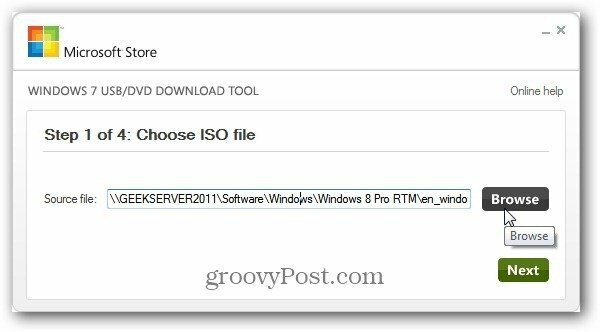
Järgmisena klõpsake USB-seade.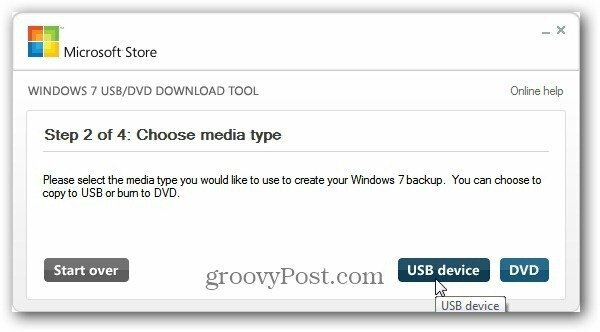
Seejärel valige USB-mälupulk, mida soovite kasutada.
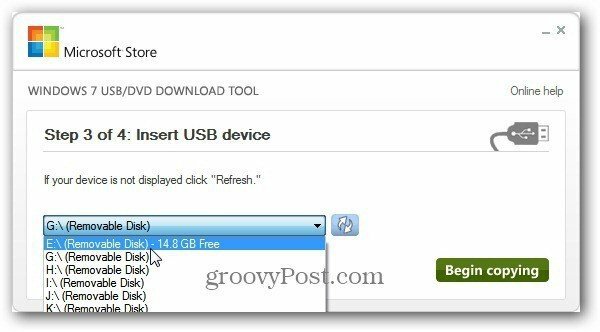
Klõpsake Alusta kopeerimist ja oodake, kuni välkmälu vormindatakse ja Windows 8 ISO kopeeritakse üle, et luua oma alglaaditav USB-mälupulk.
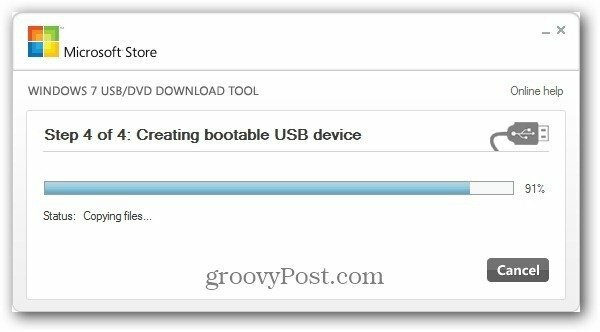
Kui see on valmis, näete, et see on edukalt loodud ja edenemisriba on 100%. See selleks. Võite minna edasi ja sulgeda utiliidi.
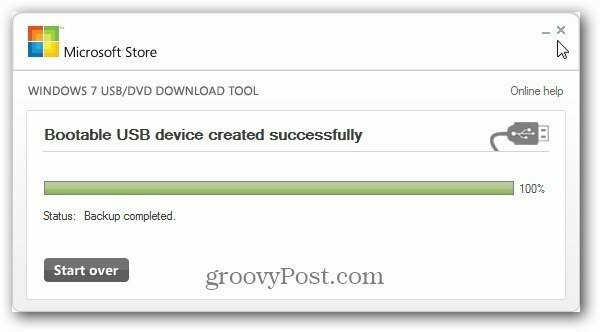
Kui avate arvuti, näete järgmist mälupulga ikooni.
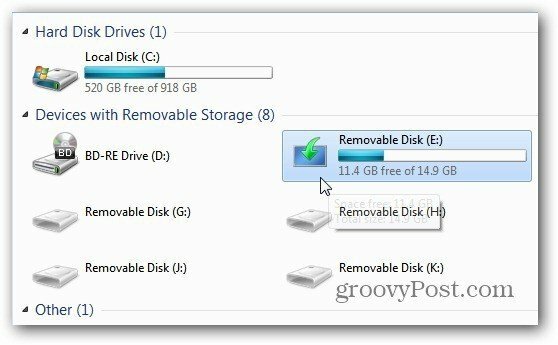
Parimate tulemuste saamiseks paremklõpsake draivi ja valige Eject.
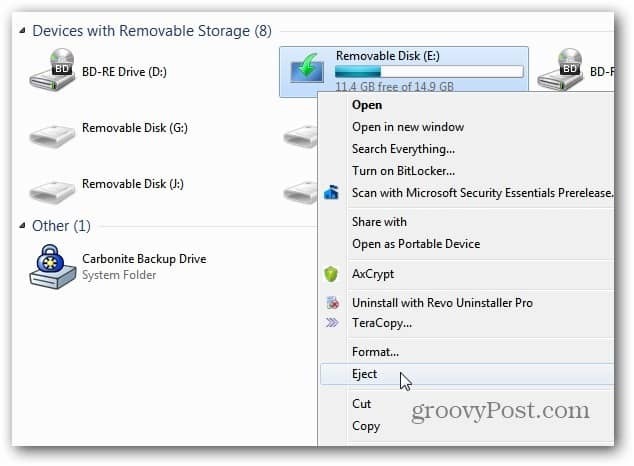
Draivi turvaline eemaldamine tagab, et see pole rikutud ja rikutud Windows 8 installib ilma probleemideta.
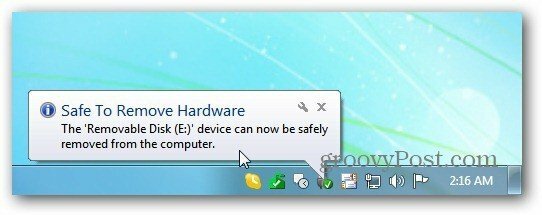
Nüüd saate selle oma arvutisse installida oma värskelt loodud Windows 8 välkmäluseadme abil. See välkmälu on mugav viis operatsioonisüsteemi installimiseks sülearvutisse või võrguseadmesse, millel pole DVD-draivi. Tegelikult meeldib mulle nagunii Windowsi installimine mälupulgalt, kuna see on kiirem ja lihtsam. DVD-de kirjutamist pole kaasatud.